In dit artikel krijg je een stappenplan om te verkopen via bol.com. We beschrijven uitgebreid hoe het aanmeldproces werkt, hoe jij succesvol producten kunt verkopen en hoe je de juiste prijsstrategie bepaald op het platform van bol.com.
Aanmeldproces bij bol.com
Allereerst ga je via je browser naar bol.com. Wanneer je helemaal naar beneden scrolt op de home pagina dan zie je in de footer (het onderste gedeelte of laatste blok van je website) diverse opties staan. Om je aan te kunnen melden klik je onder het menu ‘zakelijk’ op zakelijk verkopen.

Zodra je op ‘zakelijk verkopen’ hebt geklikt kom je op de pagina terecht waarop je alle informatie omtrent zakelijk verkopen vindt. Je kunt hier video’s bekijken van verschillende ondernemers die bol.com al hebben ingezet als extra verkoopkanaal voor hun business. Ook kan je hier mee lezen over ondersteuning van bol.com, wat je moet weten over het aanmeldproces en de servicenormen die bol.com hanteert.
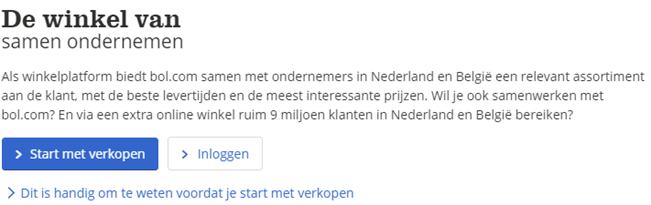
Let op: als je een verkoopaccount wil aanmaken die je te beschikken over een particulier koopaccount. Zodra je deze hebt kan je inloggen om verder te gaan. Nadat je bent ingelogd kom je in het scherm van ‘aanmelden als zakelijk verkoper bij bol.com’. Je dient hier een paar dingen in te vullen. Om je account volledig te maken doorloop je enkele stappen.
Stappenplan om te verkopen via bol.com zakelijk verkopen
Stap 1: controleren van je accountgegevens
Stap 2: contactgegevens
Bij contactgegevens selecteer je het land van je bedrijfsidentiteit, dus Nederland of België. Vervolgens vul je je btw-nummer, KvK-nummer, bedrijfsnaam en vestigingsadres in. Daarnaast worden je persoonsgegevens gevraagd, zoals voor- en achternaam, e-mailadres, postcode en huisnummer. Mocht je liever niet privé worden gebeld, geef dan een zakelijk telefoonnummer op.
Let op: je dient minimaal drie weken ingeschreven te staan bij de kamer van koophandel om een verkoopaccount aan te maken
Stap 3: winkelgegevens
Hier geef je aan of je je huidige bedrijfsnaam of een alias wilt gebruiken. Een alias gebruik je als je bedrijfsnaam niet in relatie is met de producten die je verkoopt op bol.com. Bij verkoopbereik vul je in welke landen je wilt verkopen (Nederland, België of beide). Wanneer je in beide landen wilt verkopen kan je er voor kiezen om twee losse accounts aan te maken of een combinatie account.
Bij het kopje retourneren noteer je welke retourservice je gaat gebruiken. De retourservice van bol.com of een eigen retourservice. De retourservice van bol.com is een goedkopere oplossing wanneer je geen gebruik maakt van de logistiek van bol.com. De retourkosten van de service van bol.com zijn namelijk lager. Verder kan je nog aangegeven of je producten hebt die niet geretourneerd kunnen worden, bijvoorbeeld vanwege hygiëne en voorschriften.
Stap 4: financiën
Bij financiën vul je je bankgegevens in. Rekeningnummer (IBAN) en ten name van.
Stap 5: bevestigen
Bij de laatste stap kan je alle voorgaande gegevens controleren, eventueel aanpassen en uiteindelijk bevestigen. Controleer daarnaast goed de prestatienormen en voorwaarden. Als alles klopt klik je op ‘ja, ik kan aan deze servicelevels voldoen en ga akkoord met de algemene voorwaarden’. Om te bevestigen klik je daarna op ‘Alles klopt, maak mijn zakelijk account aan’.
Van bol.com ontvang je nu een mail om je verkoopaccount te activeren. Wanneer je dit hebt gedaan ontvang je binnen twee werkdagen van bol.com een brief met een verificatie code. Deze activeer je door opnieuw te gaan naar het kopje ‘zakelijk verkopen’. Klik vervolgens op ‘start met verkopen’ en log in met je gegevens. Vul je code hier in en voilà, je verkoopaccount is geactiveerd. Gefeliciteerd!
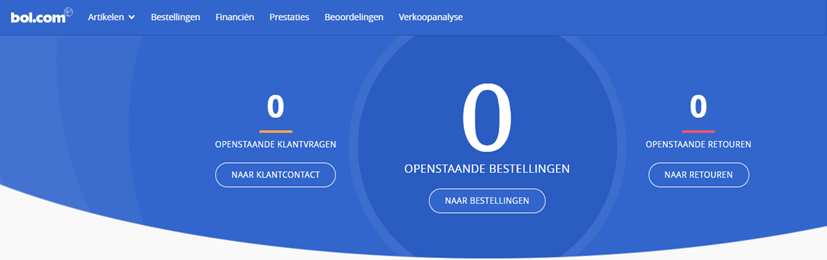
Stappenplan om te verkopen via bol.com: aanbod toevoegen
Zodra je verkoopaccount actief is kan je je eerste artikelen online zetten en beginnen met verkopen via bol.com. Er zijn diverse mogelijkheden om artikelen online te zetten, maar we beperken hier ons tot het toevoegen van een bestaand product en het toevoegen van een nieuw product.
Een bestaand product toevoegen
In je verkoopaccount klik je op ‘Artikelen’ en vervolgens op ‘Aanbod per stuk toevoegen’. Vervolgens kan je in de zoekbalk je artikel opzoeken op EAN, ISBN, titel, etc.
Ga in je verkoopaccount naar ‘Artikelen’ en kies voor ‘Aanbod per stuk toevoegen’. In de zoekbalk bovenaan kun je artikelen opzoeken door hier een EAN, ISBN, titel of (een deel van) de productbeschrijving in te voeren. Links van de zoekbalk kan je nog filteren op de juiste categorie.
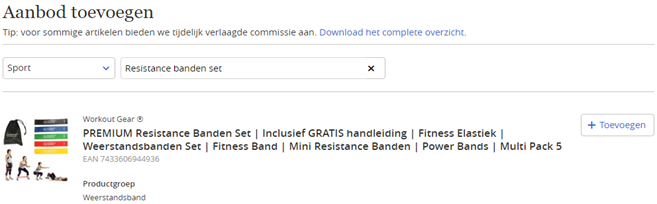
Als je jouw product hebt gevonden klik je op ‘toevoegen’. Vervolgens bepaal je de voorraadlocatie, oftewel logistiek van bol.com of zelf de verzending regelen. Daarnaast vul je hoeveel je op voorraad hebt en welke levertijd je hanteert. Met een snellere levertijd die ook daadwerkelijk wordt nagekomen maak je meer kans op het koopblok en dus meer verkopen.
Bij ‘aanbod’ vul je de prijs in per product. De prijs op bol.com is inclusief verzendkosten. Vul daarom ook je verzendkosten in om beter inzicht te krijgen in de opbrengst per verkocht artikel. Een berekening van de kosten van de bemiddelingsbijdrage geeft bol.com zelf aan, zodat je onder de streep weet wat jouw opbrengst is. Naast het aanbod zie je een overzicht van de huidige prijs op bol.com.
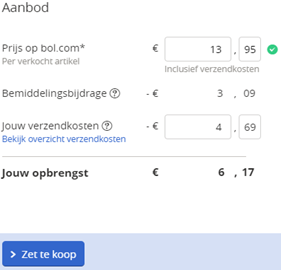
Klik op ‘Zet te koop’ om het artikel toe te voegen aan jouw aanbod bij bol.com. Dit duurt ongeveer vijf tot tien minuten. Daarna kan je controleren of het gelukt is, door je EAN, ISBN of omschrijving in te voeren in de zoekbalk op de website van bol.com.
Productinformatie kan je eventueel nog aanpassen of toevoegen, maar omdat het artikel al bekend is bij bol.com hoef je verder niets te doen. Het is namelijk al toegekend aan een productcategorie en er is al productinformatie bekend. Geeft bol.com aan dat de productinformatie ‘oké’ is dan kan aanvullende informatie de klant helpen bij het aankoopproces.
Stappenplan om te verkopen via bol.com: nieuw product toevoegen
Wil je een artikel verkopen dat nog niet te koop is bij bol.com, dan is dit een uniek artikel. Een uniek artikel dient nieuw te zijn, dus niet tweedehands. Om een nieuw product toe te voegen en klaar te zetten voor de verkoop, doorloop je in principe dezelfde stappen als bij een bestaand product, alleen je dient nu zelf productinformatie toe te voegen die pakkend is voor je klanten.
Allereerst ga je in je verkoopaccount naar ‘Artikelen’ en kies je voor ‘Aanbod per stuk toevoegen’. Voer het EAN of ISBN in (EAN of ISBN codes kan je makkelijk online kopen), in de zoekbalk.
Omdat het artikel nog nieuw is bij bol.com, is er geen informatie over bekend. Stel eerst vast in welke productgroep het artikel thuishoort, want op basis daarvan wordt bepaald welke minimale informatie nodig is om het artikel toe te kunnen voegen aan jouw aanbod.
Als je in je verkoopaccount bij ‘Mijn aanbod’ op ‘Voeg artikel toe’ klikt, word je gevraagd om het aanbod toe te voegen. Je kunt hier de productgroep kiezen en zoeken op de EAN, ISBN of titel. Wanneer je een nieuw EAN code invoert krijg je de melding dat het product niet in de productcatalogus staat. Nu kan je een productnaam, productgroep en categorie kiezen.
Bepaal je minimale, aanvullende en optionele informatie
Nadat je de levertijd, voorraad, referentiecode (optioneel), conditie en verkoopprijs hebt ingevuld ga je verder met de productinformatie. Deze informatie is onder te verdelen in: minimale, aanvullende en optionele informatie.
Onder de basisinformatie kun je je productinformatie bewerken. Hier wordt voor jou een logische volgorde bepaald om productinformatie over je artikel toe te voegen. Op die manier zie je precies de ontbrekende velden die belangrijk zijn om aan te vullen.
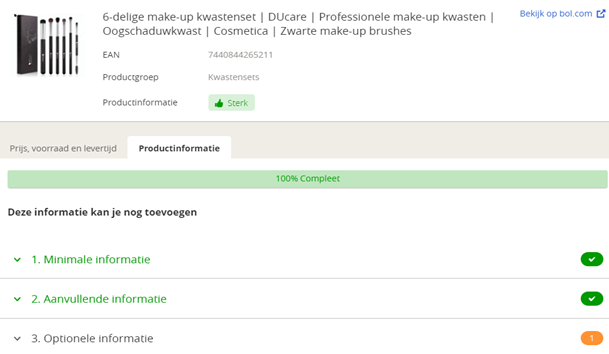
In de groene voortgangsbalk staat in een percentage uitgedrukt hoe ver je bent in het toevoegen van productinformatie van het artikel. Hierbij geldt: hoe hoger dit percentage, hoe beter. De klant heeft dan ten slotte meer informatie tot zijn beschikking op basis waarvan hij zijn aankoop kan bepalen. De velden die je nog kunt aanvullen, herken je aan de oranje ovaaltjes.
Nadat je de productinformatie hebt toegevoegd, wordt meteen beoordeeld of de informatie akkoord is. Is de informatie goed, dan komt er een groen vinkje achter het productkenmerk te staan. Is de informatie niet akkoord, dan verschijnt er een rood kruisje.
Productinformatie kan alleen verwerkt worden als er geen uitroeptekens meer te zien zijn. De toevoegingen of wijzigingen worden binnen 24 uur verwerkt en zijn dan zichtbaar via bol.com.
Stappenplan om te verkopen via bol.com: bestellingen verwerken
Wanneer je product(en) is toegevoegd en online staat op bol.com dan kunnen klanten het product bestellen. Als een klant een bestelling bij jou heeft geplaatst, dan dien je deze te verwerken in je verkoopaccount. Jij en de klant ontvangen allebei een bestelbevestiging per e-mail. Voordat de bestelling in het verkoopaccount wordt getoond, controleert bol.com de bestelling nog voor je.
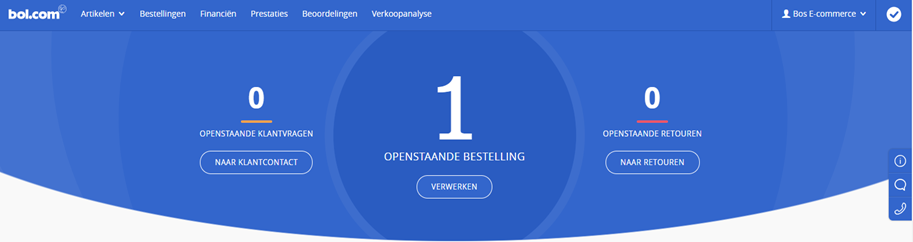
In de bestelbevestiging krijg je van bol.com bericht dat je een nieuwe bestelling hebt ontvangen met bijbehorend bestelnummer. Vervolgens kan je deze bevestigen in je verkoopaccount met een track & trace-nummer. In de mail staat het artikel en een link waarin je de bestelling kunt bevestigen.
Zodra je hebt geklikt op ‘verwerken’ kom je in het overzicht van je bestellingen. Nu kan je kiezen hoe je het pakket gaat verzenden. Wanneer je kiest voor ‘verzend via bol.com’ dan krijg je een overzicht van de verschillende bezorgdiensten inclusief de tarieven per brievenbus of pakket. We selecteren nu ‘DHL’ als bezorgdienst voor een pakketverzending binnen Nederland. Het tarief hiervoor is €4,69.
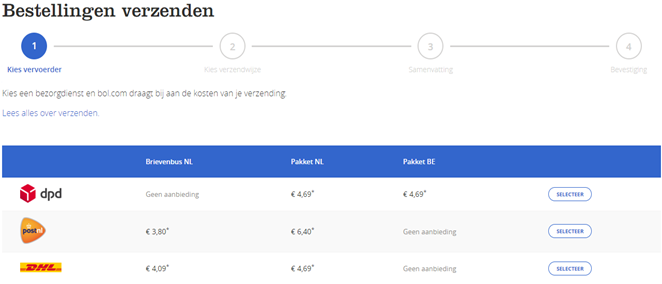
In de lijn onder ‘bestelling verzenden’ zie je de voortgang van het verwerken van je bestelling. Zodra je de bezorgdienst hebt gekozen kan je de verzendwijze bepalen. Wanneer je een stap hebt doorlopen krijg je een groen vinkje te zien. Bij de verzendwijze bepaal je vervolgens of je een pakket of brievenbus pakket verzend. Nu zie je tevens alle gegevens van de klant om te bevestigen.
Verwerk je bestelling en verzend het pakket naar de klant
Als alles in orde is krijg je de melding dat de verzending succesvol is bevestigd. Je ziet een overzicht van de klant en kunt vervolgens de pakketzegels en pakbonnen downloaden.
Op de pakbon staan de adres gegevens van de klant, de datum van de bestelling, het bestelnummer, retourbeleid en een beoordelingsverzoek om jou als verkoper te beoordelen.
De pakketzegel is een snelle en eenvoudige frankeermethode die je op het pakket plakt. De klant ontvangt een bevestiging dat het pakket wordt verzonden met de verwachte levertijd. Tot slot dien je het pakket af te leveren voor de bezorgdienst.
Lees ook: logistiek via bol.com: zelf pakketten versturen of toch uitbesteden?